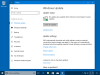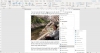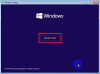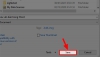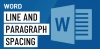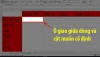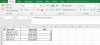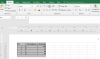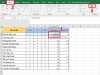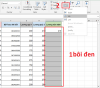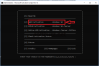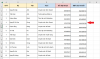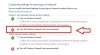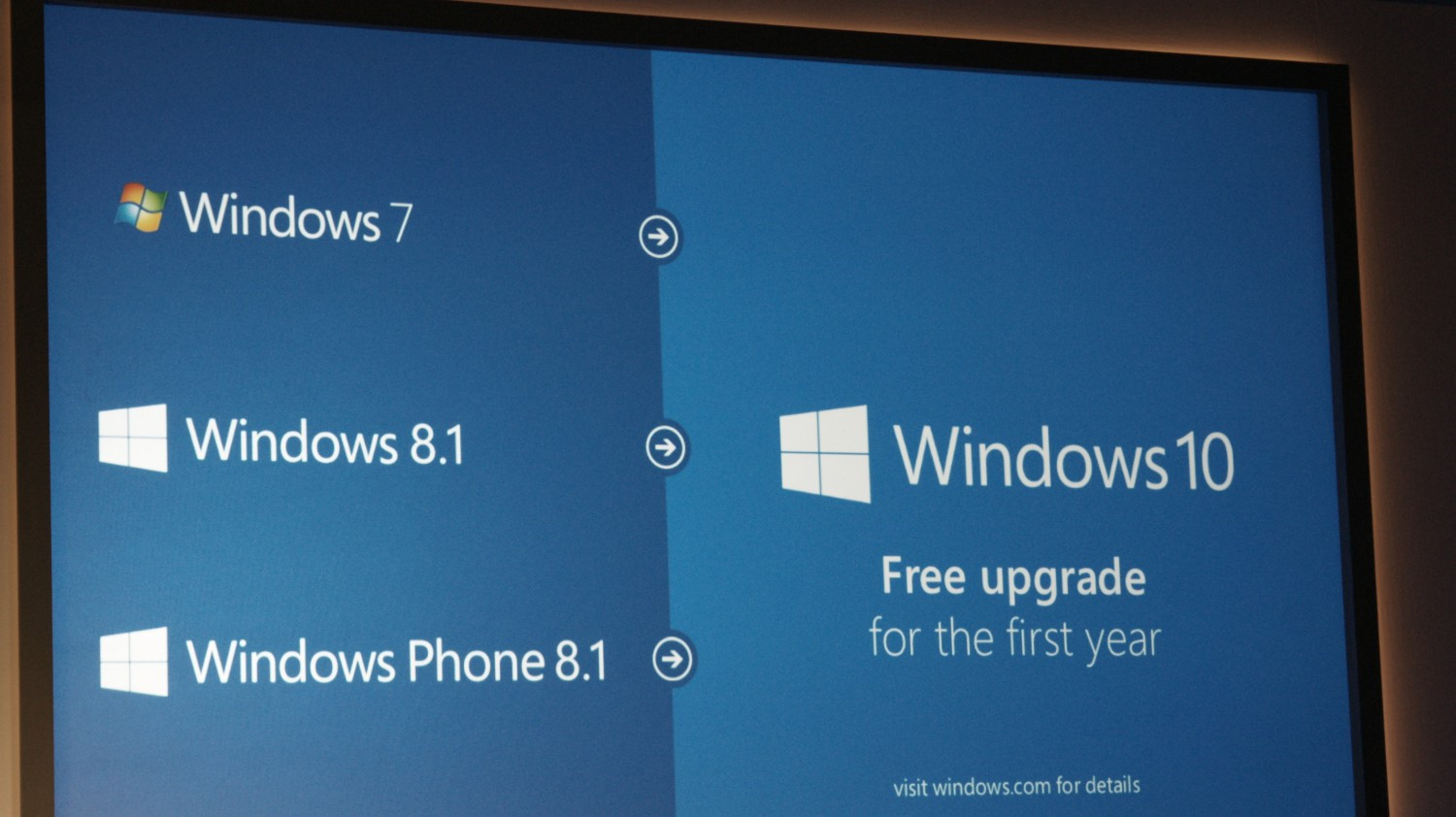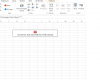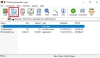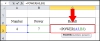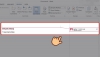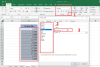Nếu một văn bản dài, cần trình bày trên nhiều trang giấy mà không được đánh thứ tự các số trang sẽ gây ra những bất tiện khi bạn cần tìm lại một mục nào đó. Việc đánh số trang vừa giúp người viết có những văn bản khoa học, dễ nhìn, vừa giúp người đọc dễ dàng trong việc tìm tài liệu qua các số trang đã đánh sẵn. Vậy, cách đánh số trang trong word 2007,2010,2013 và word 2016 như thế nào. Hãy tham khảo bài viết sau đây của BanquyenWindows nhé!
Cách đánh số trang bắt đầu từ trang đầu tiên
Đây là cách đánh số toàn bộ văn bản mặc định trang đầu tiên là 1 cho đến trang cuối cùng của word 2010 – 2013 – 2016. Nếu bạn đang sử dụng giao diện của những năm này, hãy làm theo những bước sau:
Bước 1: Chọn thẻ Insert
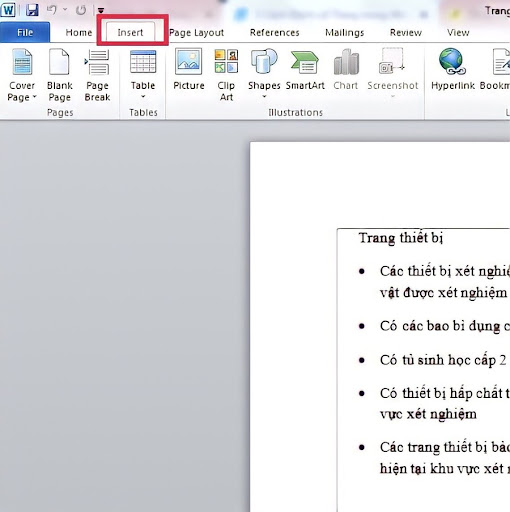
Bước 2: Chọn Page number.
Sau khi chọn Page Number sẽ có một bảng chọn hiện ra, trong đó có :
- Top of Page: Số trang sẽ hiển thị ở phía trên của trang giấy.
- Bottom Page: Số trang sẽ hiển thị ở phía bên dưới của trang giấy.
- Page Margins: Đánh số trang ở bên lề trái hoặc lề phải của trang giấy.
- Current Position: Số trang xuất hiện tại vị trí đang đặt con trỏ chuột.
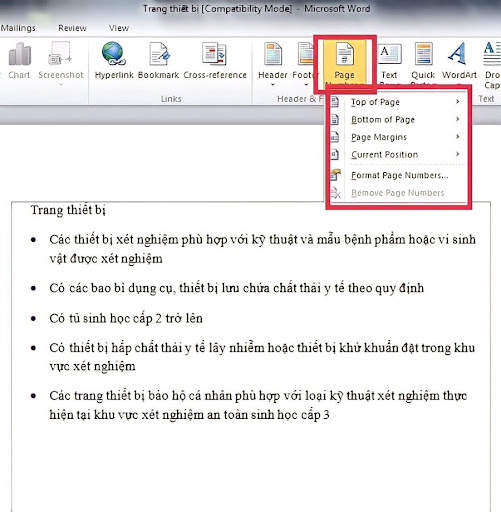
Ngoài ra, ta còn 2 lựa chọn khác là Format page number (tùy chọn chỉnh sửa số trang) và Remove page number (gỡ số trang đã đánh vào trước đó).
Bước 3: Lựa chọn vị trí số trang xuất hiện trên trang giấy.
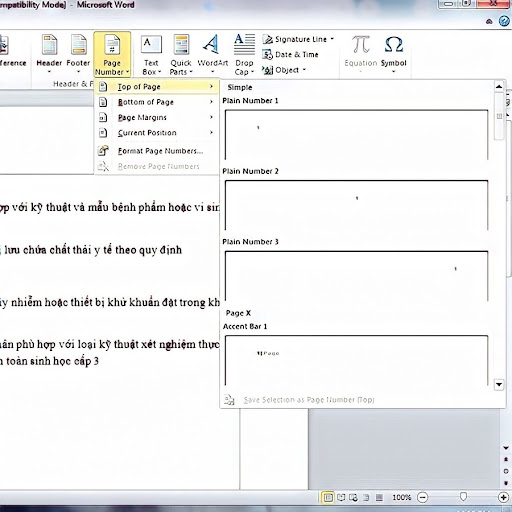
Cách đánh số trang theo ý muốn
Bước 1: Chọn Insert
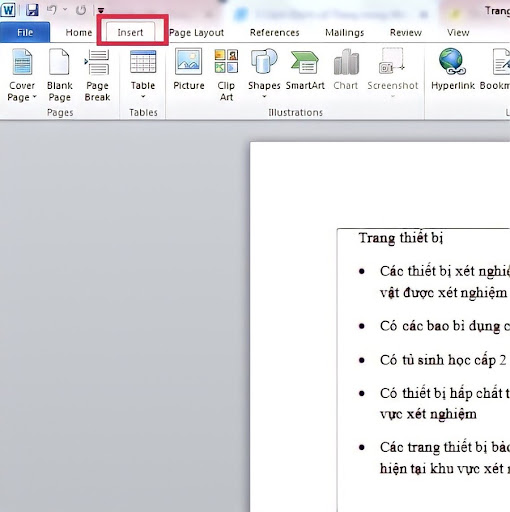
Bước 2: Page Number -> Format Page Numbers.
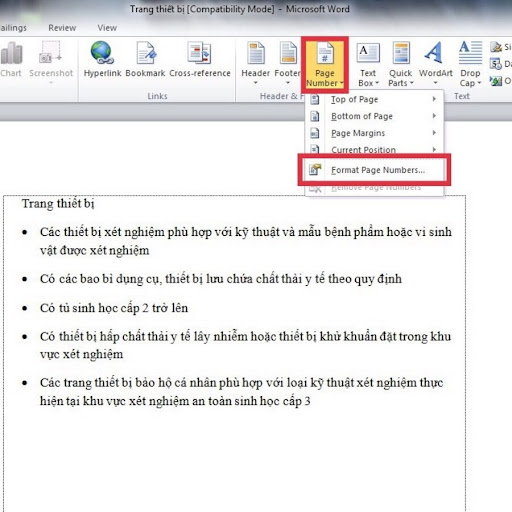
Bước 3: Bảng công cụ sẽ hiện ra, đánh số trang bạn muốn ở dưới ô Start at.
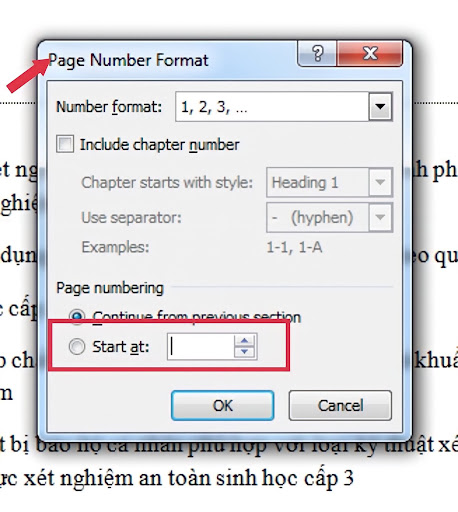
Bước 4: Bạn nháy chọn vị trí và kiểu của số trang
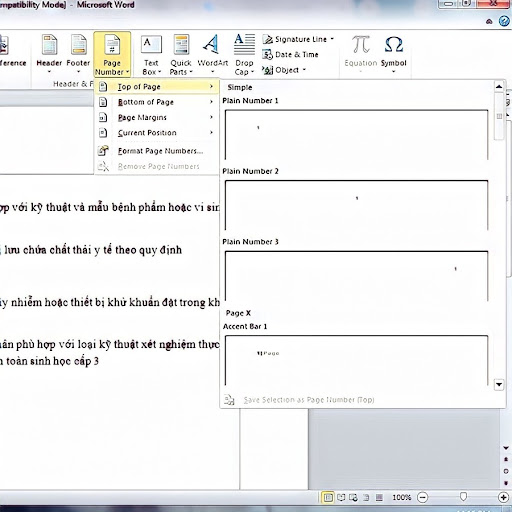
Bước 5: Bạn nhấp đúp chuột vào số trang, một thanh công cụ sẽ hiện ra , bạn chọn Header & Footer Tools -> Design -> Different First Page.
Sau đó thực hiện lại việc đánh số từ trang thứ 2, với start at chọn số 1.
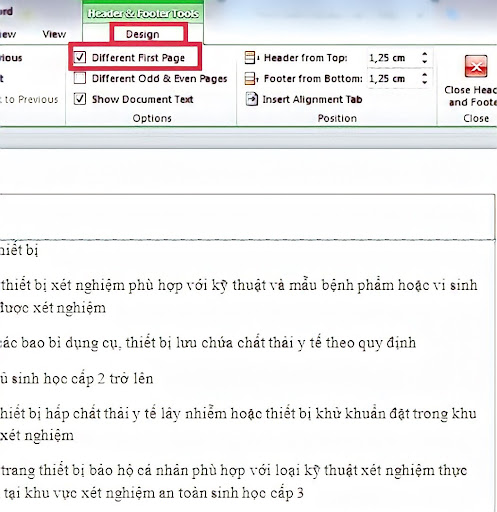
Cách bỏ đánh số trang trong word
Nhấn đúp vào số trang tại trang muốn xóa và nhấn nút Backspace.
Như vậy, chúng tôi đã cung cấp được cho bạn về những cách để đánh số trang trong word 2019. Mong rằng, khi đọc được bài viết này bạn có thể học được cách đánh số trang đơn giản và áp dụng được chúng vào những bài viết tiếp theo của mình.
Xem thêm các bài viết khác tại đây:
⭕ Cách đánh số trang trong word 2007, 2010, 2013, 2016
⭕ Cách kết nối tai nghe bluetooth với laptop win 10 chỉ 5s
⭕ Hướng dẫn từ A-> Z cách mở camera laptop trên Win 7, 8, MacOs
⭕ Làm thế nào để kết nối loa bluetooth với laptop Win 7, Win 10